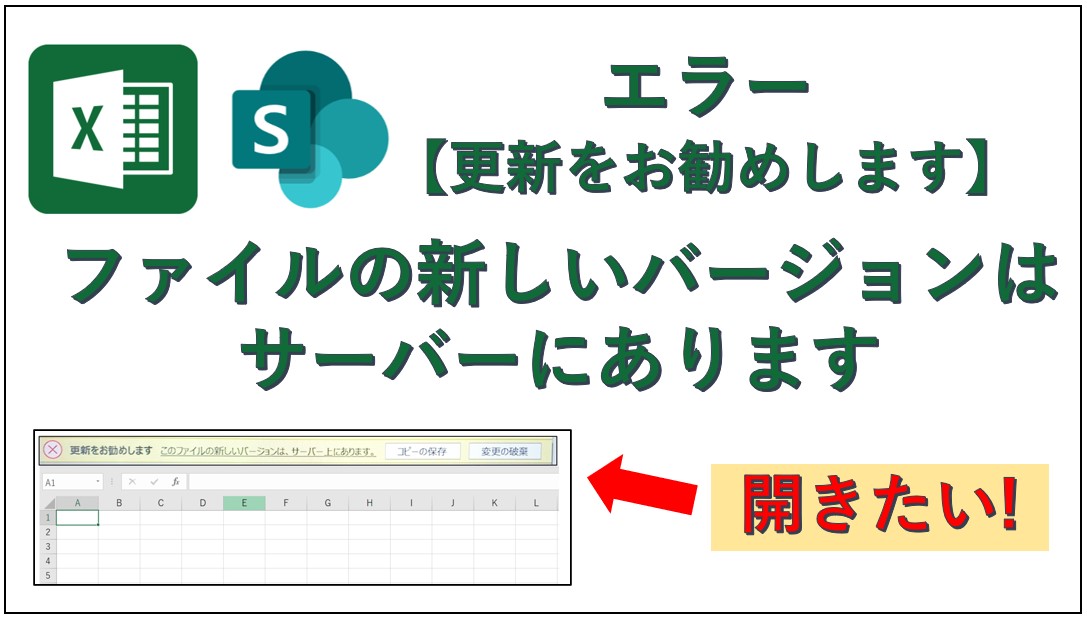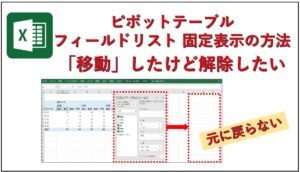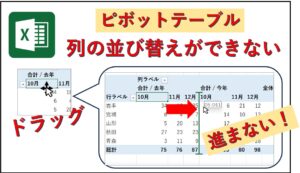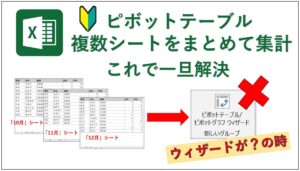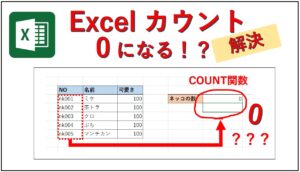SharePointのドキュメントを「アプリで開く」でExcelを開くと、こんなエラーメッセージが出ていました。
更新をお勧めします このファイルの新しいバージョンは、サーバー上にあります。

右には「コピーの保存」「変更の破棄」表示が出ています。
共同編集できるので、誰かがエクセルファイルを更新をしたようなのですが、私のファイルには最新版が反映されておらず。更新の仕方を調べたのですが…
とりあえずこれで進めたという備忘録です。(ファイルはローカルに一時保存しながら操作しました)
ちなみに「アプリで開く」はこの操作でやってました
ファイル名で右クリックして「開く」をクリック→「アプリで開く」をクリック
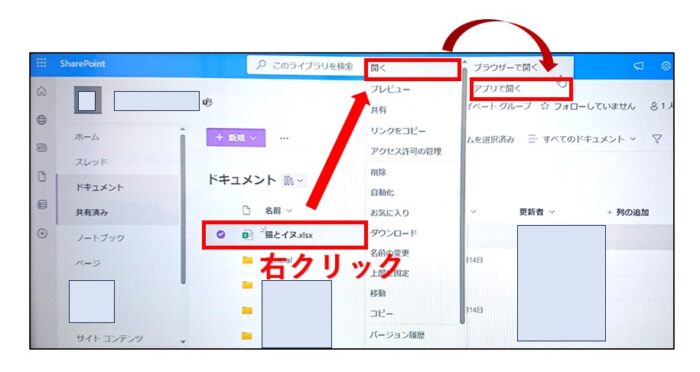
SharePointのExcelで「ファイルの新しいバージョンは、サーバー上にある」エラーでも、まず開きたい
怖かったので、ここに出ている「コピーの保存」「変更の破棄」は押さず、ファイルを閉じました…
「ブラウザで開く」で更新ファイルを開けた
先ほどは「アプリで開く」で開いてエラーがでたので、ブラウザーで開いてみたら「更新されたバージョン?」で開けました。ブラウザーでの開き方は2つ紹介します。
ブラウザーでの開き方① ファイル名を普通にクリックする
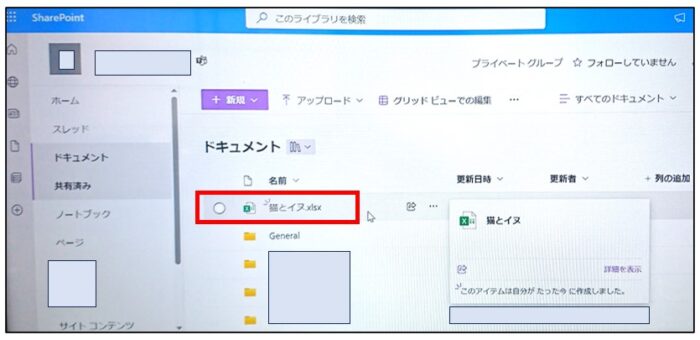
ブラウザーでの開き方② ファイル名で「右クリック」→「開く」→「ブラウザーで開く」
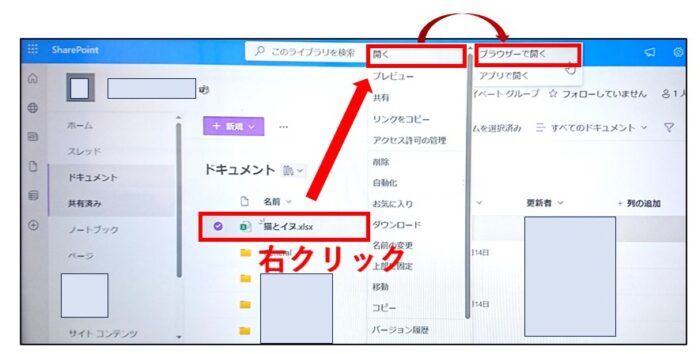
無事に最新Excelが開けたので、これで進めようかと思ったのですが、ブラウザではレイアウトは崩れてるし、編集もしにくい。なんとかデスクトップアプリで開きたい…
「変更の破棄」をクリック後、アプリで開けた
先ほどの「アプリで開く」から開いたエラー画面に戻り(古いままのやつ)、再チャレンジします。
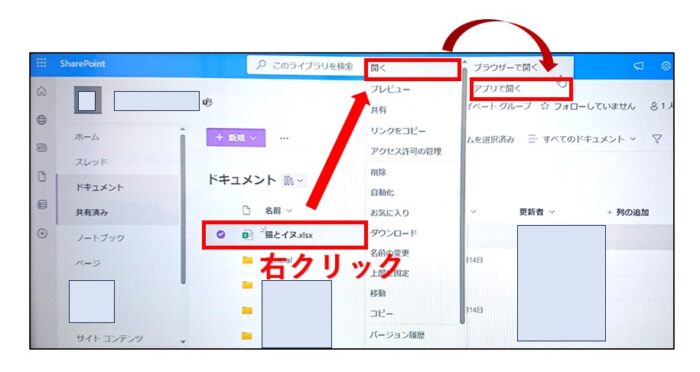
今度は「変更の破棄」をクリックしてみました。(怖いので、ファイルを別で一時保存してから)

何も変化がない。Excelファイルを閉じ、再び「アプリで開く」から開くと、不思議と「更新したファイル」が開けました。
これでめでたし、めでたし、と思いきや、エラーメッセージがたくさん出てくる。最後には「~~保存はできない可能性があります」みたいなのも出てきました。・・・・。
「OK」を押しましたが、これで良いのか…
(怖いのでちょくちょく別で保存してますが)
他の方法 参考記事によると…
他に参考にしたもので多かった説をまとめます。(今回、私はやっていませんが)
Officeからサインアウトする
Teamsからエクセルを開く場合ですが、参考になります。サインイン情報をリセットする
参考:このファイルの新しいバージョンはサーバー上にあります。と表示され最新エクセルが開けない問題の解決
キャッシュを削除する
キャッシュを削除という方法も見かけました。こちら↓はTeamsアプリの内容ですが、わかりやすいです。
参考:TeamsからExcelファイルをアプリで開くと最新でない場合の対処
原因としては、Web上のデータを開いているため、パソコン内にキャッシュを保存しており、そのキャッシュが最新に更新されないことが考えられる。
新しい名前でファイルを保存後、変更を追加する
Wordの内容ですが、共用でファイルを編集する際「確かにそうだな」という内容。修正が少なければ、慌てる必要ないですよね…
1.失いたくない編集がある場合は、[ コピーの保存] を選択し、新しい名前でファイルを保存します。~
2.サーバー コピーに加えられなかった変更を追加します。
まとめ
「変更を破棄」をクリックすれば、新しいバージョン(最新のエクセル)を開けるようですが、「破棄」っていうのがドキドキする
PR 最大90%オフの講座も! udemyがセール中かチェックする↓↓
SharePoint Online 基礎マスターコース【社内ポータルを構築しよう!】【初心者向け】
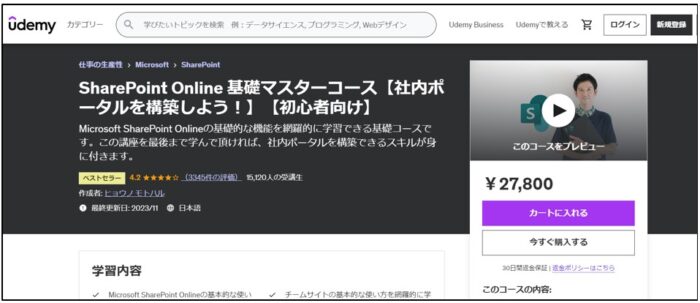
PR
ツール作りに飽きたらこちら!↓↓
IT×電子工作で何か動かそう!なんか作ろう!
リンク